[系统基地一键重装系统]win10怎么添加开机启动程序|win10开机启
软件介绍
[系统基地一键重装系统]win10怎么添加开机启动程序|win10开机启动程序添加教程
有些工作上或是生活上每天都必须要登入的程序,我们可以添加到开机启动项里,如此一来开机这些程序就自动启动了,可以省去很多重复性的工作,可以更好的进入工作状态。那么win10如何添加开机启动程序呢?具体方法如下:
系统推荐:win10纯净版系统 相关教程:win10开机启动文件夹在哪?想添加启动项
1、在Window的文件资源管理器地址输入自启动文件夹地址; C:\ProgramData\Microsoft\Windows\Start Menu\Programs\StartUp ; 或者%programdata%\Microsoft\Windows\Start Menu\Programs\Startup 二选一。
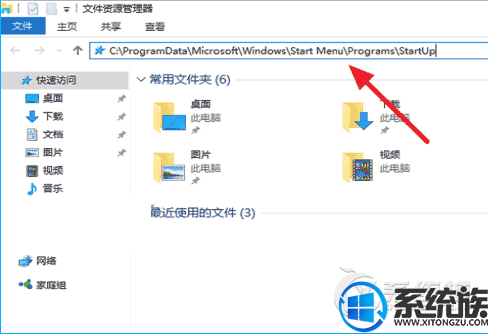
2、就可以在打开Window10的程序启动文件夹,将要开机自动启动的程序软件创建快捷方式;
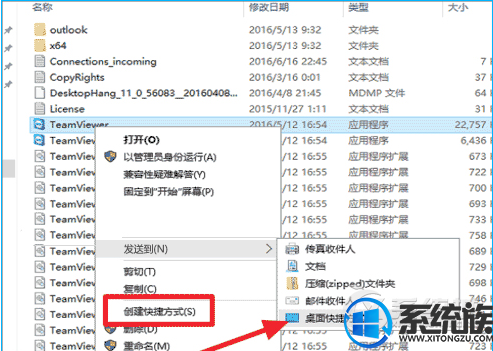
3、然后将程序快捷方式复制到StartUp文件夹下面;
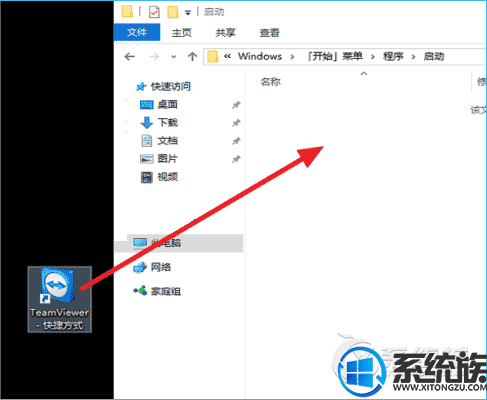
4、提示需要提供管理员权限才能移动此文件夹,当前登录账号要有管理员权限,点击继续;
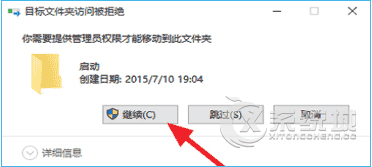
5、这样的快捷方式就放在了StartUp文件夹下面,若要开机自动启动多个软件,就可以继续重复上面的操作;
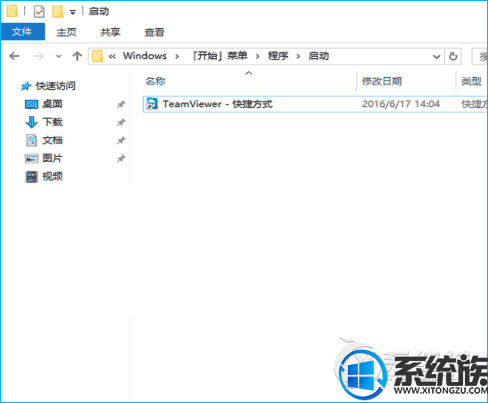
6、同样的在Window任务管理器中也可以看到启动项,任务栏右键-任务管理器;
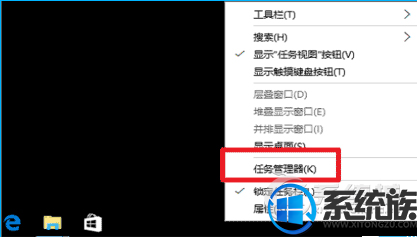
7、在启动中可对已加入开机自动启动的程序进行管理,删除开机自动启动,或禁用开机自动启动软件。
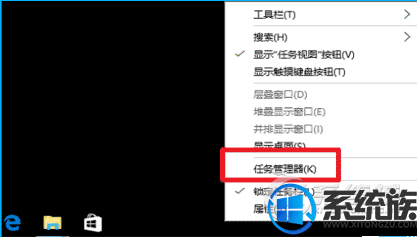
以上就是win10添加开机启动程序的具体操作方法了,在这里提醒大家如果开机启动项太多,会影响电脑的开机速度,所以不是非常必要还是不要添加太多。
有些工作上或是生活上每天都必须要登入的程序,我们可以添加到开机启动项里,如此一来开机这些程序就自动启动了,可以省去很多重复性的工作,可以更好的进入工作状态。那么win10如何添加开机启动程序呢?具体方法如下:
系统推荐:win10纯净版系统 相关教程:win10开机启动文件夹在哪?想添加启动项
1、在Window的文件资源管理器地址输入自启动文件夹地址; C:\ProgramData\Microsoft\Windows\Start Menu\Programs\StartUp ; 或者%programdata%\Microsoft\Windows\Start Menu\Programs\Startup 二选一。
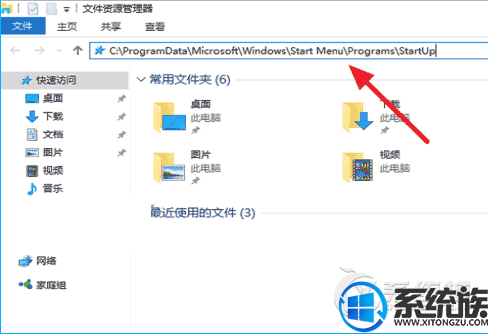
2、就可以在打开Window10的程序启动文件夹,将要开机自动启动的程序软件创建快捷方式;
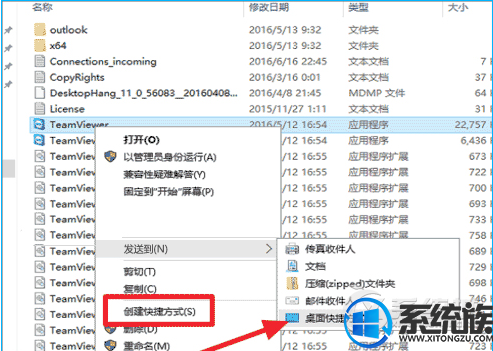
3、然后将程序快捷方式复制到StartUp文件夹下面;
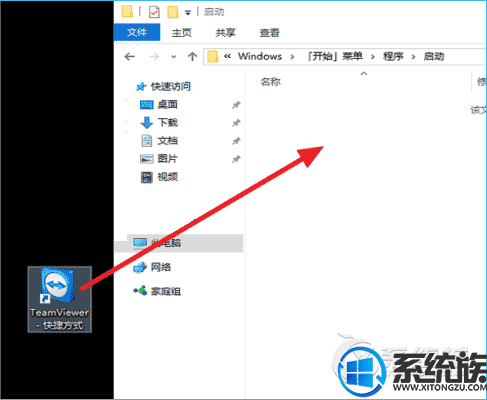
4、提示需要提供管理员权限才能移动此文件夹,当前登录账号要有管理员权限,点击继续;
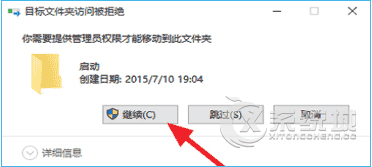
5、这样的快捷方式就放在了StartUp文件夹下面,若要开机自动启动多个软件,就可以继续重复上面的操作;
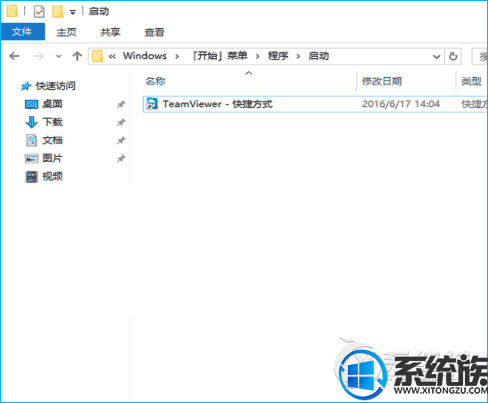
6、同样的在Window任务管理器中也可以看到启动项,任务栏右键-任务管理器;
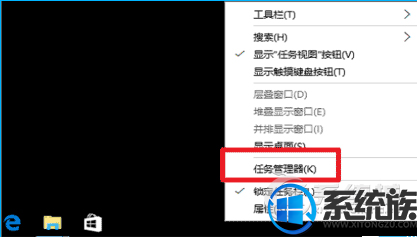
7、在启动中可对已加入开机自动启动的程序进行管理,删除开机自动启动,或禁用开机自动启动软件。
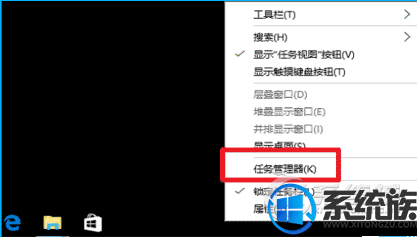
以上就是win10添加开机启动程序的具体操作方法了,在这里提醒大家如果开机启动项太多,会影响电脑的开机速度,所以不是非常必要还是不要添加太多。
更多>>U老九推荐教程
- [闪兔一键重装系统]win10默认播放器怎么设置|win10默认播放器设
- [番茄家园一键重装系统]win10笔记本键盘按键错乱的解决方法|win1
- [金山一键重装系统]win7升级win10后如何清理c盘
- [闪电一键重装系统]win10系统打开游戏弹出错误0xc000005的解决办
- [小兵一键重装系统]win10系统怎么禁止百度热点新闻自动弹出?
- [黑鲨一键重装系统]Win10应用商店提示错误代码0x8007000b无法下
- [大番薯一键重装系统]win10 1703版玩游戏总是提示“按下win+G键
- [白云一键重装系统]win10音响没声音耳机却有声音是怎么回事?
- [多特一键重装系统]win10音量无法调节怎么办
- [胖子一键重装系统]win10打开360浏览器总是提示把360浏览器设为
- [925一键重装系统]苹果Mac如何安装Win10正式版系统
- [萝卜菜一键重装系统]win10绝地求生遇到应用程序错误要怎么办
- [小猪一键重装系统]win10怎么添加繁体中文字体
- [完美一键重装系统]Win10专业版系统如何设置默认照片查看器
- [萝卜花园一键重装系统]win10软件加载失败怎么回事啊|win10软件
- [风云一键重装系统]win10系统右键菜单如何添加“清理垃圾”选项
- [老友一键重装系统]Win10缺少网络协议的解决方法
- [番茄花园一键重装系统]Win10专业版系统如何区分64位还是32位
- [大番茄一键重装系统]Win10系统怎么启用比赛模式|win10系统启用
- [小猪一键重装系统]升级到win10后完屏幕闪烁的解决方法
更多>>U老九热门下载
- [小白一键重装系统]win10意外删除或损坏系统文件要怎么修复还原
- [萝卜花园一键重装系统]win10软件加载失败怎么回事啊|win10软件
- [老友一键重装系统]如何关闭win10系统防火墙?
- [老友一键重装系统]Win10如何设置自动清理未使用的和回收站内的
- [黑鲨一键重装系统]怎么将win10系统中的搜狗热点新闻彻底卸载掉
- [大地一键重装系统]win10开启远程桌面的方法
- [u启动一键重装系统]Win10更新失败出现80070002错误是怎么回事?
- [系统基地一键重装系统]win10 1709秋季更新功能汇总简直可以叫Wi
- [u启动一键重装系统]win10更新卡在69%不动的解决方法
- [电脑店一键重装系统]win10提示由于无法验证发布者windows已阻止
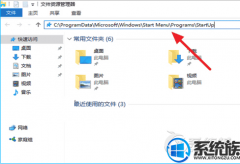


![[小苹果一键重装系统]win10利用360将开始菜单设置成win7风格的方](http://www.ulaojiu.com/uploads/allimg/180506/1_050614405VI2.png)
![[大番薯一键重装系统]win10开机蓝屏提示代码0xc000021a的解决方](http://www.ulaojiu.com/uploads/allimg/180506/1_0506143U62032.png)